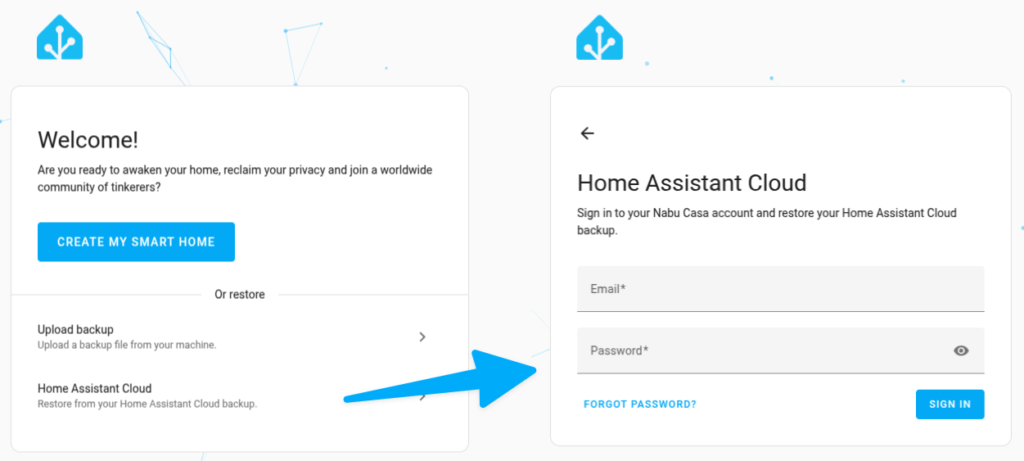目錄
全新「區域儀表板」(實驗功能)
雖說還是實驗性功能,但已經可以幫助剛入門的你快速建立一個可用同時兼具一定程度美觀的智慧家庭儀表板,來看看吧!
先看看舊的預設儀表板
在 2025.4 之前,如果你剛建立好 Home Assistant,接入了很多裝置,但還沒開始製作自己的儀表板,那你會在首頁看到一個可能讓你有點害怕的儀表板,在舊的這款預設儀表板裡會以分區的形式把你整個家的智慧家庭裝置全部砸在一起,而且還是用一種類似手機系統設定的介面呈現所有裝置的控制項,雖然功能性還是很好,但介面實在有點太 old school,也容易讓剛接觸智慧家庭的人有點懼怕。
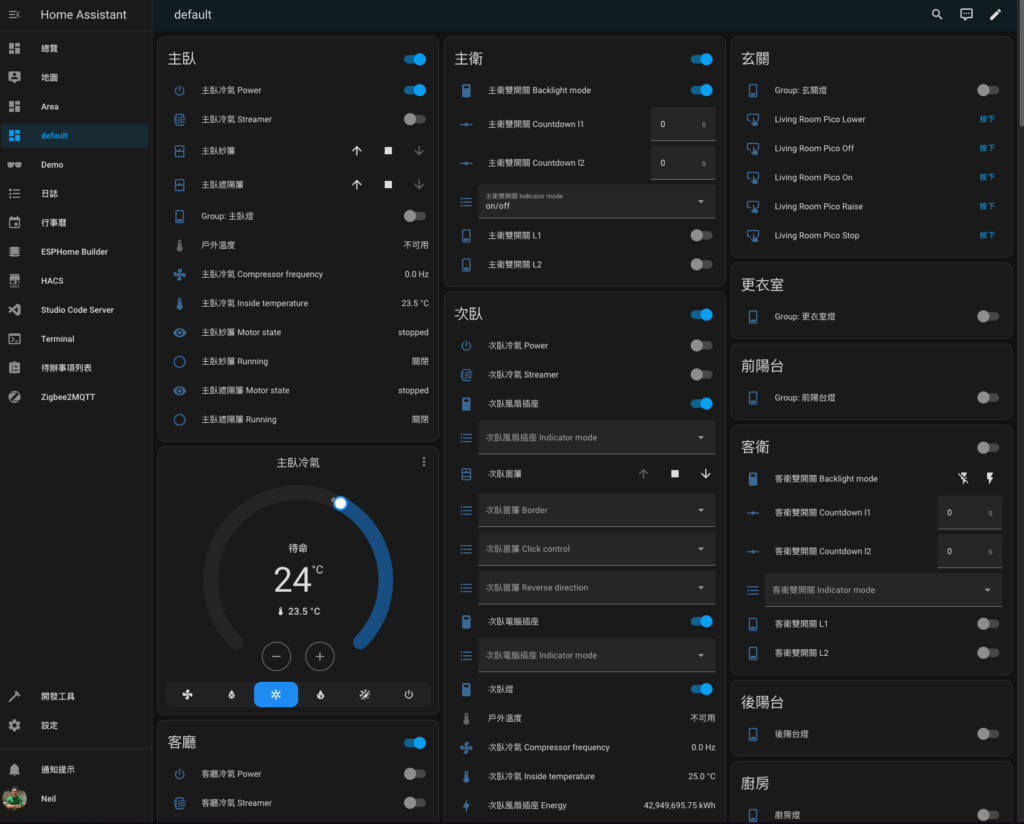
2025.4 全新區域儀表板 (Areas Dashboard)
雖說還是一樣依分區把所有裝置放在一起,但其實是過去一段時間 Dashboard 新功能的結晶,這個的區域儀表板,以 Tile cards 為核心,結合了許多過去在儀表板更新的功能,像是 2024.3 推出的區塊畫布 (section view)以及 2025.3 的 Tile cards 互動提示優化…等。
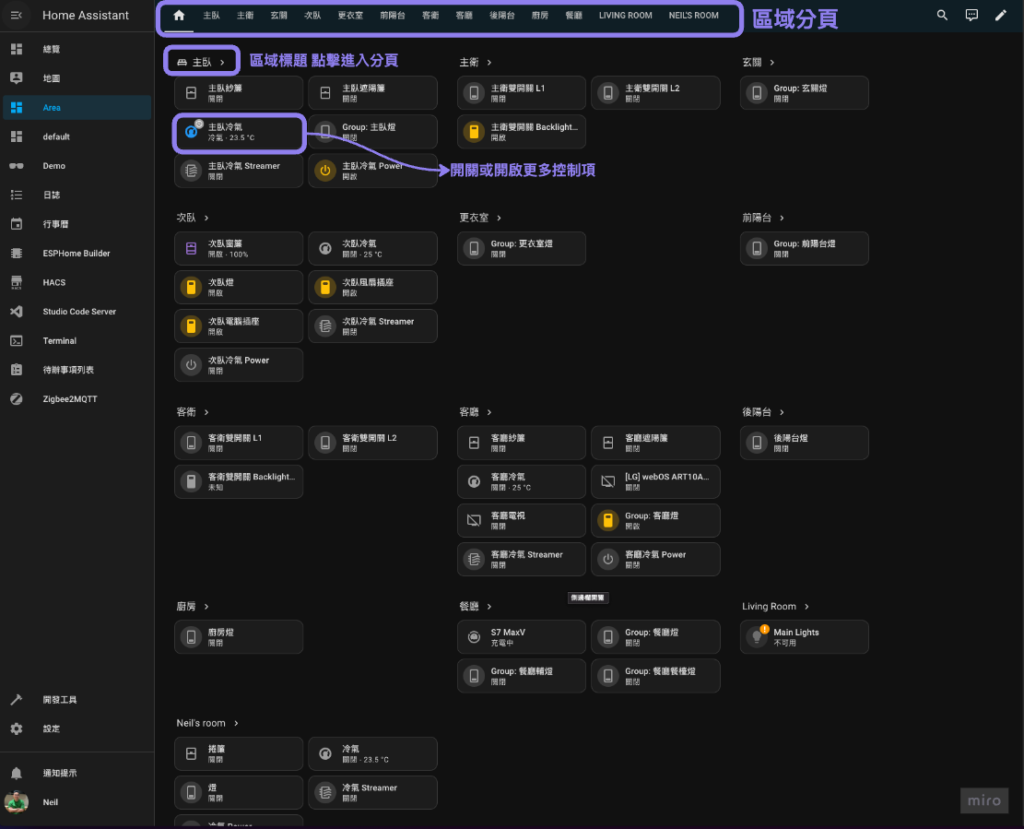
裝置實體直覺操作
更棒的是,因為 Areas Dashboard 是使用 Tile card,預設會依據裝置實體的特性提供合適的操作方式,像是開關實體可以直接點擊操作開關,冷氣、窗簾這種有比較多設定的就會開啟單獨的操作視窗,非常直覺方便!
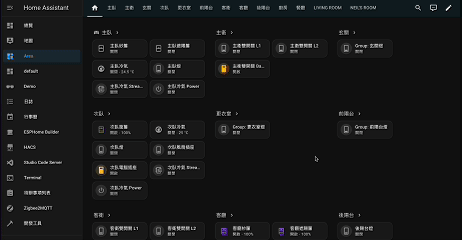
區域分頁提供更細節操作
進入到區域分頁之後一樣可以看到該區域的所有實體,和首頁不一樣的是,這裡的 Tile cards 把該實體的 “附加功能” 直接展開,可以透過不同的按鈕直接進行實體操作。
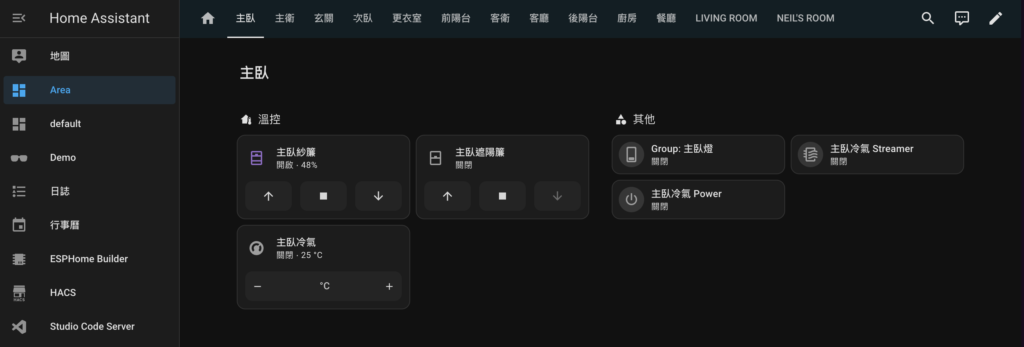
編輯區域儀表板
因為是系統自帶的儀表板,所以預設狀況下只能針對區域和區域內的裝置進行排序及顯示切換,不過這對於起步智慧家庭已經算是非常足夠。
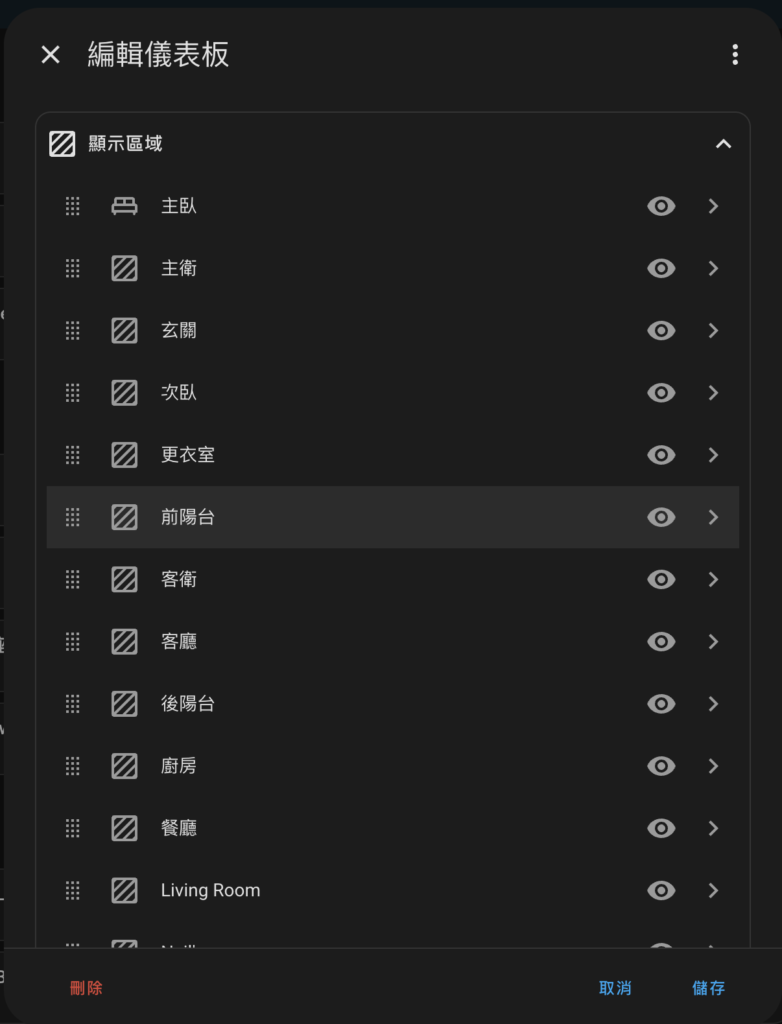
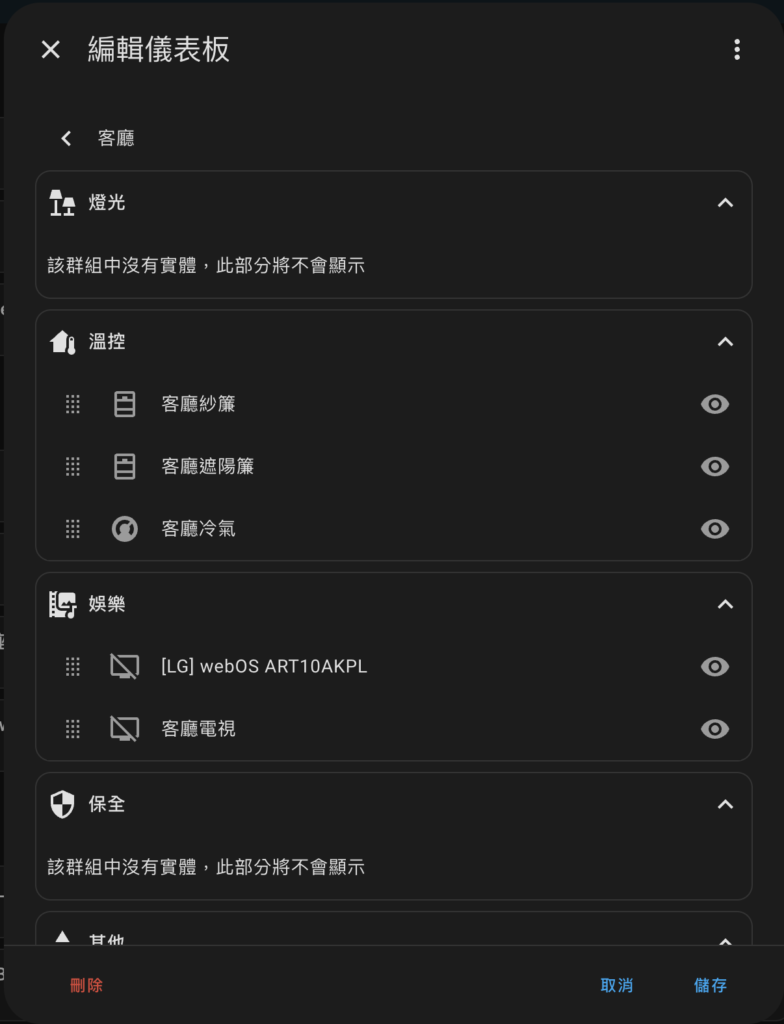
接管區域儀表板
如果使用一段時間之後想要更多的客製化,也可以選擇直接 “接管” 現有的區域儀表板,可以不用完全從頭建置 Dashboard 真的是蠻輕鬆的 👍
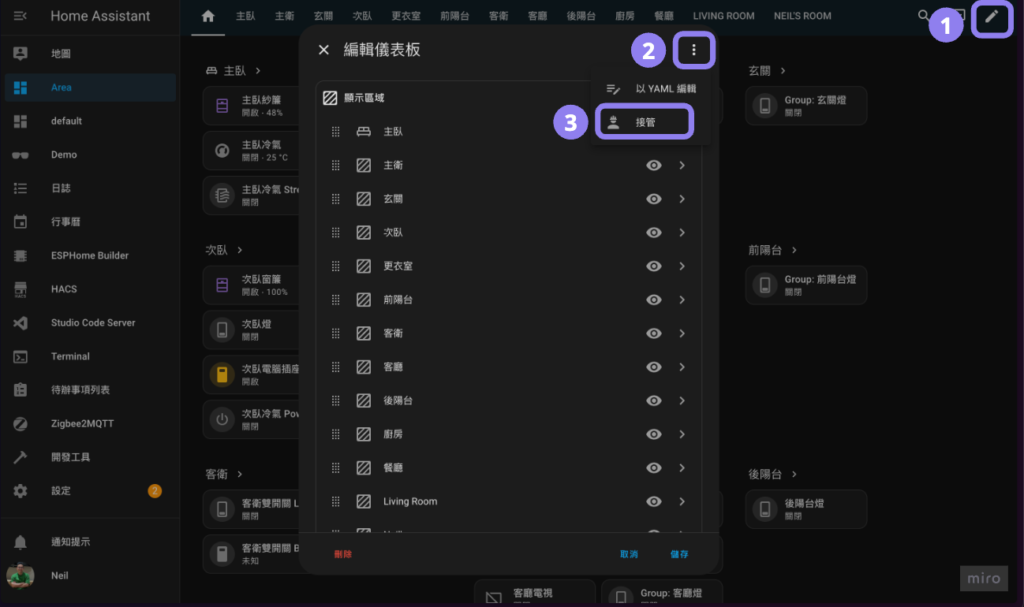
時鐘卡
作為一個家庭控制中樞,在 Dashboard 中放上時鐘也是相當合理的,在 2025.4 新增了系統自帶的時鐘卡,如果你有一個壁掛平板用來顯示 Dashboard,那時鐘卡對你來說肯定非常實用!
時鐘卡提供大、中、小三種尺寸,也可以自訂顯示格式及時區,都可以依需要自行調整。
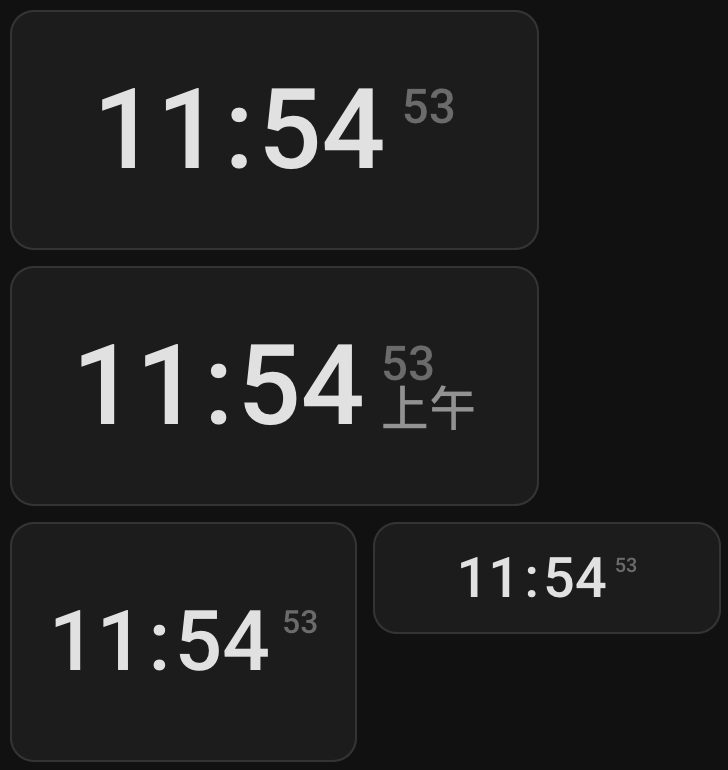
語音助理
設定引導優化
在 2025.4 中,語音助理設定引導進行了大幅優化,在新的引導流程中,我們可以選擇想要嘗試的語言,並且系統會說明目前 local 及雲端的支援狀況,來幫助我們做出合適的選擇。
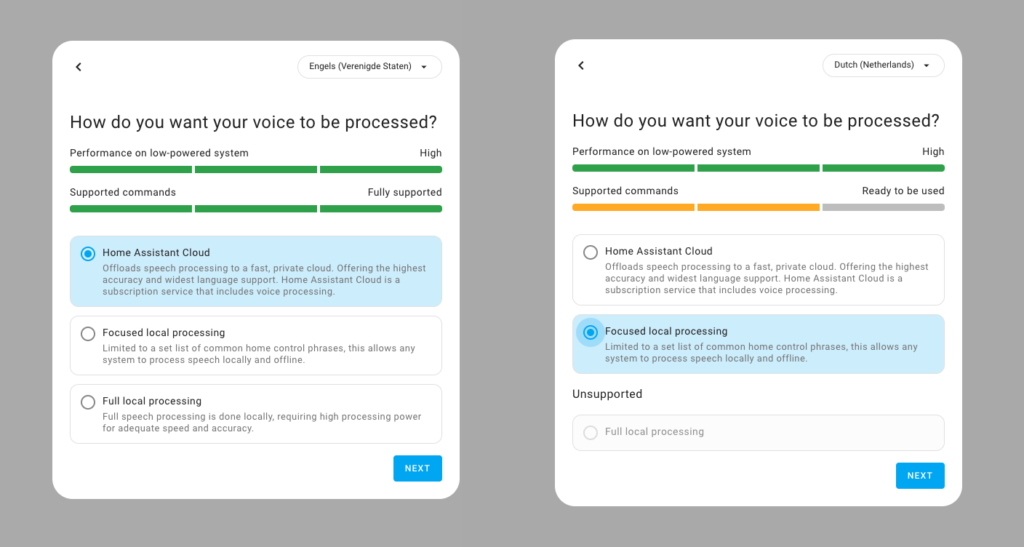
連續對話
過去透過 HA Assist 和 LLMs (e.g. ChatGPT) 對話的時候都需要先呼叫喚醒詞像是:「Ok Nabu」,才能和 LLMs 對話,即便是回答 LLMs 的前一個問題也是如此,但在 2025.4 中加入了「連續對話」功能,如果 LLMs 是帶著問題回覆,那就會啟動「連續對話」功能,等待我們的回覆並且繼續對話,而不用再次「Ok Nabu」,這大大增加了語音助理對話的體驗。
自動化觸發開始對話
一班常見的語音助理都依靠觸發詞來啟動對話,但在 Home Assistant 2025.4 中開始讓語音助理可以 “主動” 發起對話,所以 Home Assistant 使用者可以設定自動化在某些特定情況下讓語音助理自主發起對話,並且配合上面的「連續對話」讓智慧家庭語音控制的體驗提升一個層次。下面是 JLo 分享的 Demo,他設定了烤箱啟動時語音助理主動發起對話詢問是否要設定計時器。
Home Assistant Cloud 備份還原
過去如果換新的 Home Assistant 主機想要還原舊主機的 Home Assistant 設定通常需要手動把備份檔案放到隨身碟才能在新主機上進行還原,現在不用這麼麻煩了!只要你是 Home Assistant Cloud by Nabu Casa 訂閱會員 (年繳 USD65/月繳 USD6.5) 就可以在 HA 初始設定步驟中直接還原雲端備份,大幅降低備份、還原的複雜度,推推!